
安卓系统如何恢复原始,Android系统恢复出厂设置与数据备份还原指南
时间:2025-01-22 来源:网络 人气:
手机用久了是不是感觉有点卡,就像你小时候玩的老式游戏机,一打开就“卡带”了?别急,今天就来教你怎么给安卓手机来个“大变身”,让它恢复到最初的活力四溢状态!
一、备份,备份,再备份
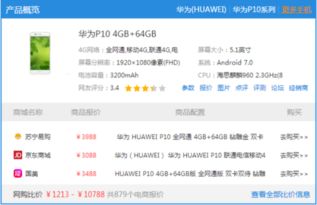
在开始大动作之前,你得先做好备份工作,就像搬家前得打包一样。你不想辛辛苦苦恢复出厂设置后,发现重要信息丢失了吧?所以,赶紧把通讯录、照片、视频、音乐等重要的东西备份到云盘或者电脑上。比如,你可以用百度云盘、谷歌Drive或者直接连接电脑,用数据线导出。
二、方法一:手机设置大法
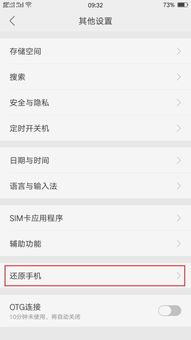
1. 关机重启:先得把手机关机,然后长按电源键,直到出现开机画面。
2. 进入设置:找到“设置”图标,点进去。
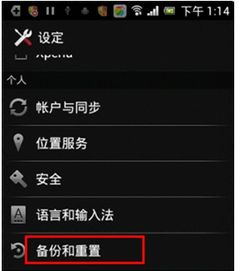
3. 备份与重置:在设置菜单里找到“备份与重置”或者“系统”一栏。
4. 恢复出厂设置:在这里你会看到一个“恢复出厂设置”的选项,点它。
5. 确认操作:系统会提示你确认是否要恢复出厂设置,这时候你就得慎重了,因为一旦确认,所有数据都会被清除。
三、方法二:Recovery模式大法
1. 关机重启:同样的,先得把手机关机。
2. 进入Recovery模式:这步有点复杂,不同品牌的手机进入Recovery模式的方法不同。一般来说,你可以同时按住音量上键和电源键,直到出现一个Android机器人图像,然后松开电源键,继续按住音量上键,直到出现Recovery模式菜单。
3. 选择恢复出厂设置:在Recovery模式下,用音量键上下选择,用电源键确认,找到“Wipe Data/Factory Reset”或者“清空所有数据”的选项。
4. 确认操作:选择后,系统会再次提示你确认,这时候你就得三思而后行了。
四、注意事项
1. 谨慎操作:恢复出厂设置前,一定要确认备份完成,否则数据丢失可就麻烦了。
2. 官方ROM:如果你是Root用户,恢复出厂设置后,最好重新刷入官方ROM,这样可以避免系统不稳定的问题。
3. 恢复数据:恢复出厂设置后,你可以从备份中恢复数据,不过记得先连接到Wi-Fi或者移动网络,否则恢复过程可能会很慢。
五、
给安卓手机恢复出厂设置,其实就像给手机洗个澡,让它焕然一新。不过,这可不是一件轻松的事情,你得做好充分的准备,才能顺利完成。希望这篇文章能帮到你,让你的手机重获新生!
相关推荐
教程资讯
系统教程排行











